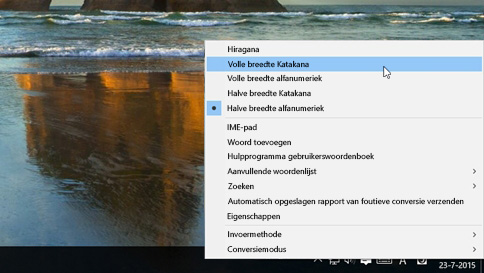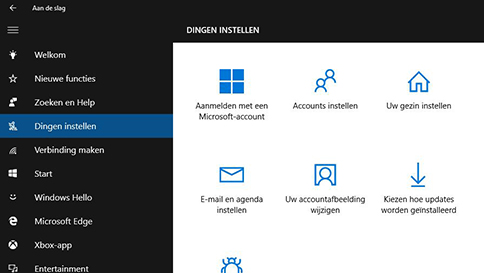Verbindingen met Bluetooth-audioapparaten en draadloze beeldschermen repareren
Bluetooth-audio
Als u door te drukken op de knopVerbinding maken in het actiecentrum uw apparaat niet kunt vinden, kunt u een van de volgende acties proberen:
– Controleer of het Windows-apparaat ondersteuning biedt voor Bluetooth en of dit is ingeschakeld. Er wordt een Bluetooth-knop in het actiecentrum weergegeven.
– Als u de Bluetooth-knop niet ziet, kunt u proberen het stuurprogramma van het apparaat bij te werken. Dit gaat als volgt: ga naar Start, typ Apparaatbeheer, selecteer dit in de lijst met resultaten en selecteer vervolgens uw apparaat in Apparaatbeheer, klik er met de rechtermuisknop op (of tik en houd dit vast), selecteer Stuurprogramma’s bijwerken, selecteer Automatisch naar bijgewerkte stuurprogramma’s zoeken, en voer de overige stappen uit.
Lees verder “verbindingsproblemen bij bluetooth-audioapparaten en draadloze beeldschermen oplossen in windows 10”